Ako nastaviť a používať hovory v aplikácii Váš telefón v systéme Windows 11/10
Ak už nejaký čas používate Windows , všetci máme spoločnú túžbu uskutočňovať a prijímať hovory z počítačov so systémom Windows(Windows) . Pamätám si softvér zavedený výrobcami OEM(OEMs) , ktorý to čiastočne umožňoval spolu s prístupom k fotografiám, kontaktom, zálohovaniu atď. Spoločnosť Microsoft(Microsoft) splnila tento sen pomocou vstavaného riešenia – aplikácie Your Phone App . V tomto príspevku sa podelíme o to, ako môžete nastaviť a používať hovory v aplikácii Váš telefón(Your Phone) .
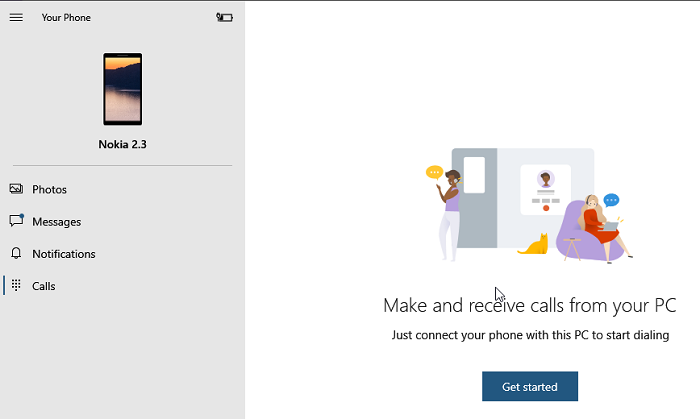
Nastavte(Set) a používajte hovory v aplikácii Váš telefón(Your Phone)
Porozprávame sa o nastavení hovoru, uskutočňovaní hovoru a tiež o riešení problémov v prípade, že funkcia volania nefunguje pomocou aplikácie Váš telefón.
- Nastavenie aplikácie pre váš telefón
- Uskutočnenie hovoru z počítača so (Computer)systémom Windows 10(Windows 10)
- Riešenie problémov s hovormi(Calls) pomocou aplikácie Telefón(Your Phone App) .
Skôr ako budete pokračovať, uistite sa, že:
- Uistite(Make) sa, že aplikácia Váš telefón v Windows 11/10 aj v smartfóne so systémom Android(Android) má najnovšiu verziu. Microsoft minulý mesiac odstránil funkciu hovoru a objavila sa až po nedávnej aktualizácii. Ak ho stále nevidíte, prejdite do časti Settings > Apps a funkcie > Váš Phone > Advanced Options > Reset / & > Terminate .
- Na to, aby to fungovalo, potrebujete na svojom Windows 10 Bluetooth . Ak máte tradičnú pracovnú plochu so (Desktop)Windows 11/10 , pridajte externý adaptér Bluetooth .
- Windows 10 máj 2019 (May 2019) Aktualizujte(Update) alebo novší na svojom počítači s Bluetooth a Androidom 7.0(Android 7.0) a vyšším.
1] Nastavenie aplikácie telefónu
- Spustite aplikáciu na počítači. Ak máte k počítaču pripojených viacero telefónov, zobrazí sa výzva na nastavenie predvoleného.
- Urobte to kliknutím na hovory alebo ikonu číselníka na ľavej strane aplikácie.
- Potom vás vyzve, aby ste vytvorili spojenie s telefónom.
- Kliknite(Click) na tlačidlo Začíname(Get Started) a povoľte aplikácii telefonovať. Kliknite(Click) na tlačidlo Áno(Yes) .
- Na ďalšej obrazovke sa zobrazí výzva na odoslanie povolenia do telefónu s Androidom(Android Phone) . Na zobrazenie v aplikácii bude vyžadovať prístup ku kontaktom a záznamom posledných hovorov.
- Mali by ste dostať výzvu na povolenie pre protokoly hovorov. Dovoľte to.
Po dokončení by ste teraz mali vidieť nedávno uskutočnené hovory (posledných 90 dní) a číselnú klávesnicu v sekcii hovorov.
2] Uskutočnite hovor z aplikácie Telefón(Phone App) v systéme Windows 10(Windows 10)
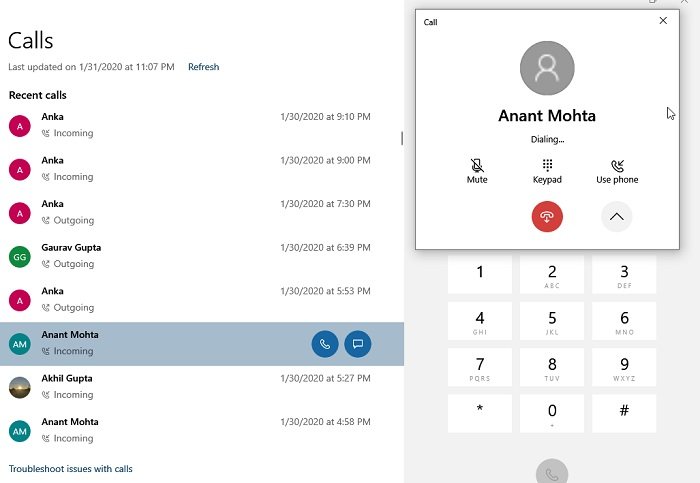
- Kliknite(Click) na ikonu číselníka alebo ikonu hovoru
- Potom môžete použiť číselnú klávesnicu na napísanie čísla alebo kliknutím na kontakt uskutočniť hovor.
- Keď kliknete na nedávno volaný kontakt, budete mať možnosť uskutočniť hovor alebo poslať textovú správu
- Kliknite(Click) na ikonu hovoru a okamžite sa uskutoční hovor.
- Váš telefón sa rozsvieti a ak je odomknutý, bude vyzerať ako hovor uskutočnený cez Bluetooth headset.
- Na PC budete počuť zvuk a ak máte mikrofón, môžete sa s osobou na druhej strane rozprávať alebo ju stlmiť.
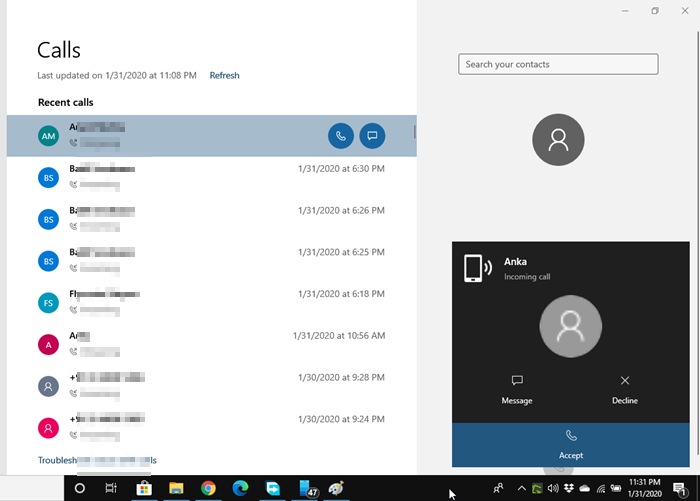
Pri prichádzajúcich hovoroch dostanete upozornenie v blízkosti asistenta zaostrenia. Môžete sa rozhodnúť odmietnuť, poslať správu alebo prijať hovor. Po prijatí môžete bez problémov prepínať medzi počítačom a telefónom(Phone) alebo na to použiť možnosť na obrazovke.
Odteraz neexistuje spôsob, ako odstrániť záznamy hovorov z aplikácie, žiadne konferenčné hovory, podržať hovor atď. Nakoniec môžete uskutočniť tiesňové volanie, ale pamätajte, že to funguje cez Bluetooth a ak dôjde k odpojeniu, existuje možnosť nesprávnej komunikácie. Uistite sa teda, že namiesto toho používate skutočný telefón.
Ak máte problémy, môžete tento príspevok použiť na riešenie problémov s aplikáciou Telefón .
Dúfam, že vám táto vyčerpávajúca príručka pomohla nastaviť a používať hovory v aplikácii Váš telefón(Your Phone) v Windows 11/10 . V prípade, že máte problém s prijímaním alebo uskutočňovaním hovorov, postupujte podľa tipov na riešenie problémov.
Related posts
Čo je proces YourPhone.exe v systéme Windows 11/10? Mám to odstrániť?
Nemožno prijímať ani uskutočňovať hovory pomocou aplikácie Váš telefón v systéme Windows 11/10
Ako prejsť z Windows Phone na iPhone: Sprievodca krok za krokom
Ako prejsť z Windows Phone na Android Phone
Počítač je pripojený k Bluetooth, ale v aplikácii Váš telefón nie je počuť zvuk hovoru
Opravte oneskorenie zvuku Bluetooth v systéme Windows 11/10
Oprava čiernej obrazovky smrti v systéme Windows 11/10; Zaseknutý na čiernej obrazovke
Ako používať aplikáciu Budíky a hodiny v systéme Windows 11/10
Nastavenia synchronizácie nefungujú alebo sú v systéme Windows 11/10 sivé
Ako pridať dôveryhodnú stránku v systéme Windows 11/10
Zálohujte, presúvajte alebo vymažte PageFile.sys pri vypnutí v systéme Windows 11/10
Text PDF zmizne pri úprave alebo ukladaní súboru v systéme Windows 11/10
Ako pridať Editor zásad skupiny do Windows 11/10 Home Edition
Najlepší bezplatný softvér ISO Mounter pre Windows 11/10
Ako otvoriť Vlastnosti systému v ovládacom paneli v systéme Windows 11/10
Tipy a triky prehliadača Microsoft Edge pre Windows 11/10
Zariadenie na prehrávanie HDMI sa nezobrazuje v systéme Windows 11/10
Čo je súbor Windows.edb v systéme Windows 11/10
Najlepší bezplatný softvér Rozvrh pre Windows 11/10
Čo je súbor PLS? Ako vytvoriť súbor PLS v systéme Windows 11/10?
